Αν είσαι gamer, πολύ πιθανόν να έχεις αναρωτηθεί στο παρελθόν πως οι YouTubers τραβάνε βίντεο τα games που παίζουν, πως μιλάνε σε αυτά και εν τέλη πως τα επεξεργάζονται. Για να διαβάζεις αυτό το άρθρο, σημαίνει πως ήρθε η στιγμή να λύσεις την απορία σου και να ξεκινήσεις να τραβάς κι εσύ τα δικά σου βίντεο. Σε αυτό το άρθρο, θα προσπαθήσω καλύψω όσο το δυνατόν περισσότερο γίνεται ολόκληρη τη διαδικασία.
Αρχικά, θα πρέπει να έχεις εγκατεστημένα τα Windows 10 στον υπολογιστή σου. Μπορείς να ακολουθήσεις ένα μεγάλο μέρος της διαδικασίας χρησιμοποιώντας και παλαιότερες εκδόσεις του λειτουργικού (όπως Windows 7, Vista και 8.1), αλλά σε αυτή την περίπτωση προχωράς εφόσον έχεις ένα δυνατό επεξεργαστή, μια καλή κάρτα γραφικών και τουλάχιστον 4GB RAM για μεγάλες επιδώσεις.
Windows 10 – Τράβα βίντεο τα games χρησιμοποιώντας τη Game Bar
Μετά από αρκετά χρόνια αναμονής, η Microsoft αποφάσισε τελικά να κυκλοφορήσει ένα προ-εγκατεστημένο εργαλείο με το οποίο οι χρήστες έχουν την ικανότητα να καταγράφουν τα πάντα στις οθόνες τους. Τα βίντεο που βγάζεις με το συγκεκριμένο εργαλείο, μπορείς είτε να τα ανεβάσεις απευθείας στο YouTube, είτε σε κάποια ιστοσελίδα, είτε να τα κρατήσεις στον υπολογιστή σου και να τα μοιραστείς με τους φίλους σου.
Μπορείς να το κάνεις αυτό χρησιμοποιώντας τη “Game Bar,” η οποία είναι κομμάτι του “Game DVR” χαρακτηριστικού το οποίο μπορείς να βρεις μέσα στην Xbox εφαρμογή. Τα Windows 10 σου επιτρέπουν να χρησιμοποιείς συγκεκριμένα κουμπιά του πληκτρολογίου για να ξεκινάς την εγγραφή, να κάνεις παύση, να την σταματάς εντελώς και να την αποθηκεύεις. Μπορείς επίσης να τραβάς και φωτογραφίες καθ ‘όλη τη διάρκεια της εγγραφής.
1. Άνοιξε την εφαρμογή
Για να ανοίξεις την εφαρμογή καθώς παίζεις ένα παιχνίδι, πάτησε το Windows Key και το G (WinKey + G). Θα εμφανιστεί πάνω από το παιχνίδι ένα pop up χωρίς να το διακόψει ή να αλλάξει παράθυρο. Αν πατήσεις το Windows Key + G ενώ δεν παίζεις κάποιο παιχνίδι, το λειτουργικό θα σε ρωτήσει αν είσαι σίγουρος ότι θέλεις να ανοίξεις τη game bar.
Προτού δοκιμάσεις να τρέξεις την εφαρμογή, θα χρειαστεί να κάνεις πρώτα κάποια τεστ. Σε αρκετούς χρήστες η game bar δεν εμφανίστηκε στο πάνω μέρος της οθόνης γιατί οι ρυθμίσεις δεν ήταν σε windowed mode. Η game bar περιέχει εικονίδια από τα οποία μπορείς πολύ γρήγορα να ανοίξεις την Xbox εφαρμογή, να διαχειριστής την background εγγραφή του βίντεο, να τραβήξεις φωτογραφίες, βίντεο και να αλλάξεις τις ρυθμίσεις.
2. Ξεκίνα να τραβάς βίντεο
Για να ξεκινήσεις να τραβάς βίντεο, άνοιξε τη game bar πατώντας Windows Key + G και στη συνέχεια κάνε κλικ στο κόκκινο κουμπί της εγγραφής. Ένα χρονόμετρο θα εμφανιστεί στην επάνω δεξιά γωνία του παραθύρου του παιχνιδιού σου και θα παραμείνει εκεί καθ’ όλη τη διάρκεια της εγγραφής.
Για να σταματήσεις την εγγραφή, ξανά πάτα τα ίδια κουμπιά ώστε να ξανά εμφανιστεί η μπάρα και στη συνέχεια κάνε κλικ στο ίδιο κόκκινο κουμπί. Μπορείς επίσης να ξεκινήσεις και να σταματήσεις την εγγραφή πατώντας τα κουμπιά Windows Key + Alt + R. Αν θελήσεις η μπάρα να εμφανιστεί ή να εξαφανιστεί την ώρα που παίζεις το παιχνίδι, πάτα τα κουμπιά Windows Key + Alt + T. Μπορείς να αλλάξεις αυτά τα κουμπιά από τις ρυθμίσεις του Xbox app.
Τράβηξα βίντεο το GT Racing 2 με το Xbox app χρησιμοποιώντας τις προεπιλεγμένες ρυθμίσεις. Παρακάτω μπορείς να δεις το αποτέλεσμα:
3. Τράβα μια φωτογραφία
Χρησιμοποιώντας για άλλη μια φορά τη game bar, κάνε κλικ στο εικονίδιο του screenshot (βρίσκεται στο κέντρο) για να τραβήξεις φωτογραφία. Εναλλακτικά, μπορείς να πατήσεις τα κουμπιά Windows Key + Alt + Print.
4. Βρες τα βίντεο και τις φωτογραφίες που τράβηξες
Τα Windows θα αποθηκεύσουν όλα τα βίντεο και τις φωτογραφίες που τράβηξες στον φάκελο Videos\Captures. Τα βίντεο αποθηκεύονται σε μορφή .mp4 και οι φωτογραφίες σε .png, καθένα από αυτά θα έχει την ονομασία του παιχνιδιού και την ημερομηνία της εγγραφής του.
Μπορείς επίσης να δεις τα βίντεο και τις φωτογραφίες από την εφαρμογή του Xbox. Πάνε στην έναρξη των Windows, κάνε αναζήτηση την εφαρμογή ‘Xbox’ και μόλις ανοίξει, στην αριστερή στήλη θα βρεις την επιλογή ‘Game DVR’ στην οποία έχουν προστεθεί όλες οι φωτογραφίες και τα βίντεο που τράβηξες.
Το Xbox app είναι προ-εγκατεστημένο στα Windows 10, αλλά αν το έσβησες και θέλεις να το ξανά εγκαταστήσεις μπορείς είτε να το αναζητήσεις στο Microsoft Store, είτε από εδώ.
Τράβα βίντεο τα games χρησιμοποιώντας το Fraps
Το Fraps είναι σίγουρα ένα από τα πιο δημοφιλή προγράμματα για την εγγραφή βίντεο παιχνιδιών. Το συγκεκριμένο πρόγραμμα αποτελεί πλέον την καλύτερη εναλλακτική για χρήστες παλαιότερων Windows, αλλά έρχεται με ένα κόστος. Το πρόγραμμα κοστίζει συνολικά 34.95 ευρώ και μπορείς να πραγματοποιήσεις την αγορά χρησιμοποιώντας τον Paypal λογαριασμό σου.

Το Fraps τραβάει βίντεο σε υψηλή ανάλυση, εφόσον ο υπολογιστής σου είναι αρκετά ισχυρός, με τη μέγιστη υποστηριζόμενη ανάλυση του να φτάνει τα 7680×4800. Χρησιμοποιεί επίσης ένα ιδιόκτητο κωδικοποιητή. Ως εκ τούτου, για να παίξεις τα βίντεο του Fraps απαιτείτε να έχεις εγκατεστημένο είτε το κωδικοποιητή του ίδιου προγράμματος είτε το ffdshow.
Η συμπίεση των βίντεο του είναι αρκετά φτωχή, αφού τα μεγέθη των αρχείων είναι σχετικά μεγάλα: Δύο λεπτά ενός βίντεο με ανάλυση 1920×1080 (HD) μπορεί να καταναλώσει έως και 3,95GB από τη χωρητικότητα του σκληρού σου δίσκου. Υπάρχει η επιλογή να κωδικοποιήσεις τα pixel του RGB, αλλά η προεπιλεγμένη είναι ένα σύστημα YUV για καλύτερη συμπίεση.
Μπορείς να κατεβάσεις το Fraps από εδώ.
Εναλλακτικές του Fraps: ExKode, Bandicam, ShadowPlay (για NVIDIA χρήστες μόνο), Open Broadcaster Software και Action!.
Παρακάτω μπορείς να δεις δύο βίντεο τα οποία τράβηξα χρησιμοποιώντας το Fraps σε laptop με Intel Core i3 επεξεργαστή στα 2.4GHz, κάρτα γραφικών Intel HD 4000, 4GB μνήμης RAM και SSD σκληρό δίσκο (Samsung EVO).
Επεξεργάσου τα βίντεο
Η επεξεργασία ενός βίντεο μπορεί να γίνει με τη χρήση πάρα πολλών και διαφόρων προγραμμάτων. Μερικά αρκετά δημοφιλή και αξιόπιστα προγράμματα είναι το Sony Vegas Pro, το Adobe After Effects, το Pinnacle Studio, το CyberLink PowerDirector, το Adobe Premiere Elements, το Wondershare Filmora και πολλά ακόμα. Για αρχή, μπορείς να χρησιμοποιήσεις το Movie Maker της Microsoft ώστε να κάνεις τα πρώτα σου βήματα ως vlogger.
Εσύ με ποιον τρόπο τραβάς βίντεο τα games στα Windows και ποιο πρόγραμμα χρησιμοποιείς για να τα επεξεργαστείς;



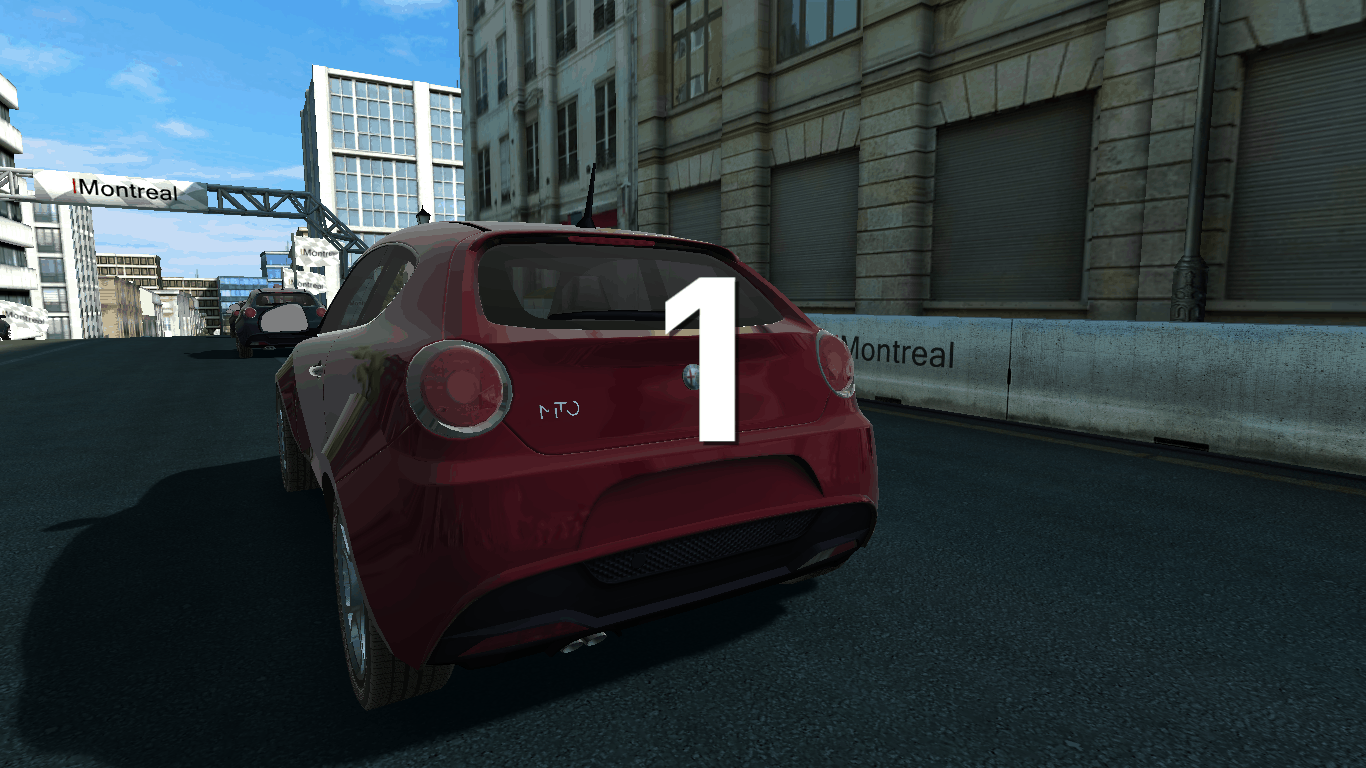
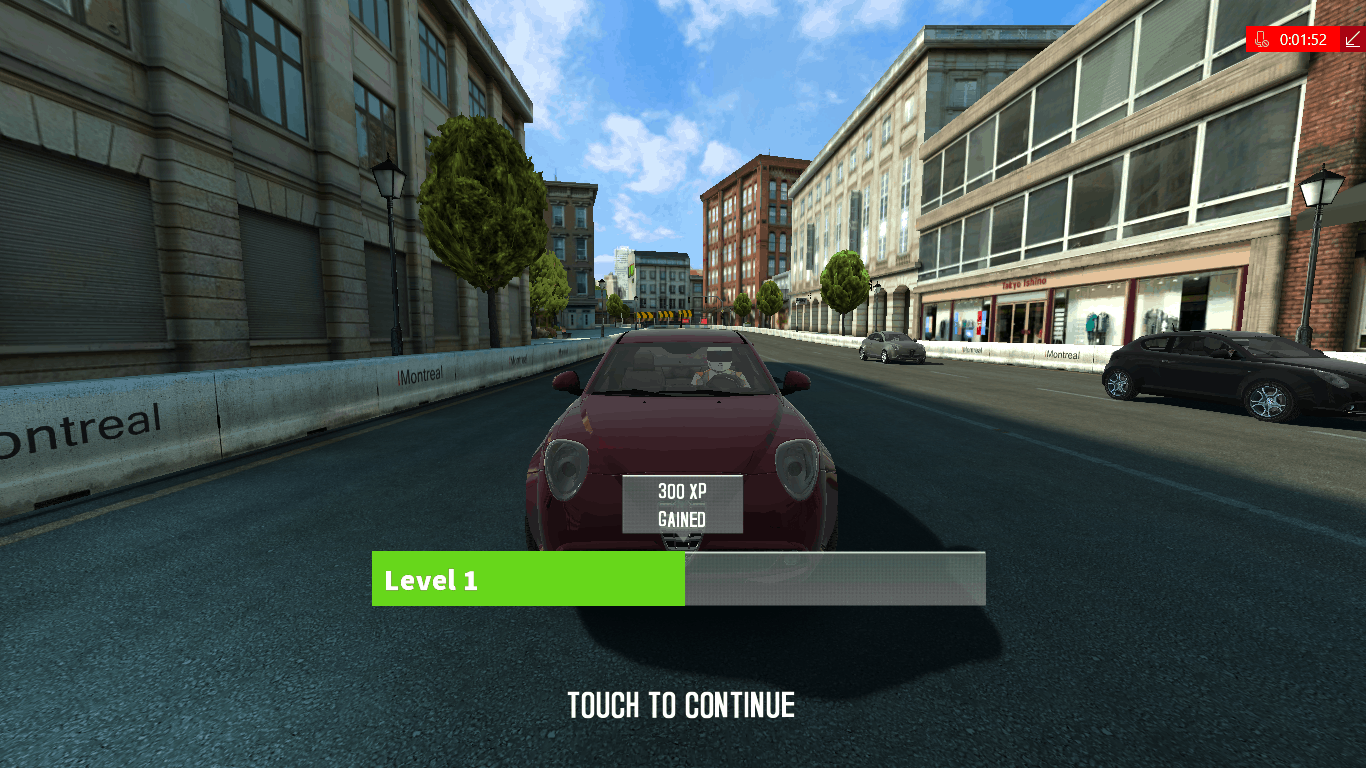






24 Σχόλια. Leave new
[…] Διάβασε επίσης: Πως να τραβάς βίντεο τα games στα Windows 10 […]
[…] Διάβασε επίσης: Πως να τραβάς βίντεο τα games στα Windows 10 […]
windows 10 μπορω να καταγραψω την οθονη του pc ανεξαρτητα απο τα παιχνίδια του xbox? Προσπαθησα να καταγραψω ενα παιχνιδι στο φβ το KingsRoad αλλα τελικα καταγραφτηκε μονο ο σενσορας του ποντικιου
Κατέβασε και εγκατέστησε αυτό το πρόγραμμα για καταγραφή βίντεο και δεν θα αντιμετωπίσεις κανένα απολύτως πρόβλημα: https://screencast-o-matic.com/screen_recorder
Ευχαριστώ για την αμεση απαντηση. Εχω δοκιμάσει το Δωρεάν Online Εγγραφέας Οθόνης https://www.apowersoft.gr/free-online-screen-recorder
Το μονο προβλημα ειναι οτι μολις αρχινά η εγγραφη, το παιχνιδι ψιλοκρασαρει.
Εδω που μενω, εχουμε πολυ χαμηλές ταχ ιντερνετ καπου στα 3 (αν και ο παροχος δινει 24) Οπότε λεω επειδη ειναι ονλαιν, μηπως προκαλει μεγαλη σχετικα καταναλωση πορων του ιντερνετ, ωστε δεν μενει αρκετη ταχύτητα για το παιχνιδι. Θα δοκιμασω και το προγραμμα και θα σου πω, μήπως ειναι και λογω πορων ραμ-επεξεργ-καρτας pc, που δε νομιζω (4 γιγα ραμ και ι3 3ης γενιας επεξ)… γενικα το λαπτοπ μου δεν εχει προβλημα για παιχνιδια όπως το KingsRoad.. Φυσικά μπορει να φταίνε και τα 2, δηλ η ταχ ιντερνετ και το λαπτοπ οταν τρεχει καποιο απαιτητικό προγραμμα μαζι με το παιχνιδι. Λες το Screencast-O-Matic Screen Recorder να ειναι αρκετα απαιτητικο για το λαπτομ μου; Ευχαριστώ και παλι.
Η ταχύτητα του ίντερνετ δεν παίζει κανένα απολύτως ρόλο στην εγγραφή που κάνει το πρόγραμμα. Εκτός αν το παιχνίδι που παίζεις κολλάει γενικά, τότε δεν θα ‘χεις κανένα απολύτως πρόβλημα.
Το Screencast O Matic είναι αρκετά ελαφρύ πρόβλημα. Αλλά αν θέλεις ένα πρόγραμμα αποκλειστικά για να κάνεις εγγραφή βίντεο σε games, τότε σου προτείνω ανεπιφύλακτα το Fraps: http://www.fraps.com/download.php
μόλις δοκιμασα το Screencast O Matic. Ειναι πιο ελαφρυ απο το Δωρεάν Online Εγγραφέας Οθόνης https://www.apowersoft.gr/f.. διοτι δεν κολάει τοσο πολυ το παιχνιδι. Όμως πάλι με το που αρχισει να γραφει χανω λιγο αποδοση στο παιχνιδι. Ασε που αντι για τον ηχο του παιχνιδιού, κατεγραψε τα κλικ που εκανε το ποντικι μου και ακουγοταν ενα δυνατο βουητό συνεχεια!
Το http://www.fraps.com/downlo…λεει μεχρι γουιντος 7. Για τα 8, 10 δεν λεει. Λες να κανει στα 10;
Το Fraps είναι πλήρως συμβατό και με τις τελευταίες εκδόσεις των Windows 10. Μέσα από τις ρυθμίσεις του Fraps θα έχεις τη δυνατότητα να αλλάξεις τη ποιότητα του βίντεο, από ποιο μικρόφωνο θα ακούγεται ο ήχος και πολλά ακόμα.
Αν ο υπολογιστής σου δεν μπορεί να σηκώσει ούτε το Fraps μαζί με το game, τότε δυστυχώς δεν υπάρχουν πολλές επιλογές εκτός απ’ το να αναβαθμίσεις τον υπολογιστή σου με περισσότερη μνήμη RAM και σίγουρα με έναν SSD δίσκο: https://tsouk.gr/ti-ine-ssd-ke-pos-na-kanis-ton-ypologisti-sou-na-pigeni-sfera/
Μπορείς επίσης να διαβάσεις το προηγούμενο άρθρο που γράφτηκε στο Tsouk για το πως να κάνεις πιο γρήγορα τα Windows 10. Ίσως με τις απαραίτητες αλλαγές να κάνει πιο καλό recording τα games που παίζεις: https://tsouk.gr/3-apli-tropi-gia-na-kanis-ta-windows-10-grigorotera/
Game booster – Τα καλύτερα gaming προγράμματα για Windows: https://tsouk.gr/tag/windows-10/
Πως να αυξήσεις τα FPS σε κάθε game που παίζεις με λίγα κλικ: https://tsouk.gr/pos-na-auksiseis-ta-fps-game/
το fraps δεν ξερω πώς αρχιζει να γραφει. παταω το video capture hotkey αλλα δεν κανει τιποτα. Πώς ξεκινά να γράφει;
Για να ξεκινήσει να τραβάει βίντεο το Fraps θα χρειαστεί να πατήσεις το hotkey καθώς βρίσκεσαι μέσα στο παιχνίδι. Κάπου στα αριστερά ή στα δεξιά της οθόνης [καθώς βρίσκεσαι μέσα στο παιχνίδι] θα δεις κάτι αριθμούς. Όσο είναι κόκκινοι σημαίνει πως δεν τραβάει, όσο είναι πράσινοι σημαίνει πως τραβάει.
ειμαι στο παιχνιδι το KingsRoad, παταω το χοτκει αλλα δεν υπαρχουν αριθμοι. δεν γινεται τιποτα. Οσον αφορα το GameBoost, δεν κανει καποια διαφορα. Κατεβασα και το SystemSwift, κι αυτο τα ιδια. Ισως εχουν αποτελεσμα σε προβληματικά pc. Εγω απλως τα ηθελα για την εγγραφη, μπας και βοηθάνε.. Τες πα, μεχρι στιγμης το Screencast O Matic ειναι πιο ελαφρυ αλλα εχει θεμα με τον ηχο όπως ειπα. Για το φραπς δεν θα μαθω ποσο ελαφρυ ειναι αν δεν βρω πώς στο καλο αρχιζει να γραφει αφου όπως σου ειπα δεν εμφανιζονται κοκκινοι και πρασινοι αριθμοι πουθενα. Ισως δεν γραφει παιχνιδια εκτος του Xbox, μιας και εγω δεν παιζω στο Xbox.
Το KingsRoad παίζεται απευθείας από τον browser; Αν ναι, τότε το Fraps δεν μπορεί να το κάνει εγγραφή καθώς κάνει μόνο τα παιχνίδια που είναι εγκατεστημένα στον υπολογιστή. Το Screencast O Matic λογικά θα έχει επιλογή μέσα στις ρυθμίσεις του για να κλείσεις τον ήχο από το ποντίκι.
ναι παίζεται απευθείας από τον browser. ευαριστω. Αυτα τα GameBoost και SystemSwift κανουν τιποτα; Δεν βλεπω διαφορά. Ασε που θες επανεκκίνηση καθε φορα που τα τρεχεις. Να εκαναν και τπτ νταξει χαλαλι η επανεκκίνηση. Γιατι λες δεν κανουν τπτ;
Τα έχω χρησιμοποιήσει όλα και κανένα δεν μου ζήτησε να κάνω επανεκκίνηση τον υπολογιστή μου. Αυτά τα προγράμματα ουσιαστικά αυτό που κάνουν είναι να κλείνουν διάφορες υπηρεσίες και προγράμματα που τρέχουν στο παρασκήνιο των Windows, και λένε το λειτουργικό να εστιάσει αποκλειστικά στο game που παίζεις.
Τα Game Booster είναι κατάλληλα για παλιούς υπολογιστές κυρίως που δεν έχουν αρκετή μνήμη RAM και γρήγορο δίσκο.
αυτα τα 2, οταν κλικαρεις optimize now, μολις τελιωσουν, βγαζουν επιλογή ναι ή οχι για επανεκκίνηση. Επιλεγεις ναι αν θες να γινει το μπουστ τωρα, ή επιλεγεις οχι αν θες αργοτερα.
Λες να κατεβασω και τα υπολοιπα να τα δοκιμάσω ή μηπως ξερεις ενα καλο για να μην τα κατεβαζω ολα και επιβαρύνεται το pc με προγράμματα. Αλλα μετα τα αφαιρω μιας και απ ο,τι εχω δει τα γουιντος 10 πλεον κανουν προγραμματισμενη εκκαθάριση δισκου κτλ αρκετα συχνα, αυτοματα, για βελτιστη απόδοση. Αλλα παλι καλυτερα λεω πριν τα κατεβασω ολα για δοκιμη, να μου προτεινατε ενα καλο.
Το καλύτερο game booster που έχω χρησιμοποιήσει πάντως είναι το Game Fire: https://www.smartpcutilities.com/gamefire.html Για εμένα αποδείχτηκε το πιο ελαφρύ, γρήγορο και αποτελεσματικό game booster. Παρέχει φιλικό περιβάλλον χρήσης και είναι εύκολο να το ρυθμίσει κι ένας αρχάριος χρήστης.
Αναμένω γνώμες σου, ελπίζω να σε βοηθήσει.
ποιο χρησιμοποίησες, το φρι ή το προ;
Την δωρεάν έκδοση χρησιμοποίησα.
αρα πατάς στο turn on game mode και μετά πατας να μπει τικ σε ολα τα προγραμματα. Επειδη στα προγραμματα συμπεριλαμβάνεται και ο browser, με το που δουλεψει το game fire (μολις πατησεις το οκ) κλινει και ο browser. Ετσι ξερω οτι πραγματι αρχισε να δουλευει. Επειτα ανοιγω τον browser και φορτωνει το παιχνιδι. Διατηρώ βεβαια ανοιχτο το game fire ωστε να διατηρουνται κ οι ρυθμίσεις που κανει στο συστημα μου. Βλεπω τα στατιστικα και καταλαβαινω κατα ποσο αυτα πεφτουν οταν ειναι σε λειτουργία το game fire. Η καταναλωση μνημης πεφτει μεχρι και 4% και στο cpu περιπου 2%
Η αλήθεια είναι πως δεν κάνει απίστευτη δουλειά, αλλά όπως προανέφερα, αν δεν έχεις αρκετή μνήμη RAM και δυνατό επεξεργαστή, τότε βοηθάει λίγο γιατί ουσιαστικά απενεργοποιεί όλες τις υπηρεσίες που τρέχουν στο παρασκήνιο και απενεργοποιεί όλα τα εφέ, τα annimations, τις σκιές και πάει λέγοντας.
Πάντως 4% λιγότερη κατανάλωση της RAM και 2% της CPU δεν είναι άσχημα, τουλάχιστον καταλαβαίνεις πως λειτουργεί. Το παιχνίδι το βλέπεις να πηγαίνει καλύτερα;
αυτο το παιχνιδι απο τοτε που βγηκε 2013, ειχε προοδευτικά βελτιώσεις στα κολλήματα του.
παλιότερα οταν ησουν στο παιχνιδι κανα 10-15 λεπτο, επρεπε να κανεις ριφρες γιατι κρασαρε.
Τωρα εχει λιγα bugs ακομη, συν οτι καθε φορα που μπαινεις, βρισκεις διαφορετικη αποδοση. Προφανως ως ονλαιν παιχνιδι, αμα μπουν και οι 500.000 παιχτες μεσα, αν δεν καταρευσειι, θα κρασαρει σιγουρα δηλ αναλογα το φορτο.
Πριν λιγο που μπηκα δεν ειχε καθολου λαγκ, πιθανον διοτι σημερα ειναι Τεταρτη που κλεινει το κολοσεουμ και δεν μπαινουν παιχτες συχνα. Χθες που εκανε λαγκ, ετρεξα το game fire για να εξαλείψω αυτο το λαγκ, αλλά δεν εκανε τιποτα.
Θυμαμαι παλιότερα, οταν ετρεχα το google earth σε περιοχη που επιανε υψηλές ταχ ιντερνετ.
Ετρεχε τελείως απρόσκοπτα σε ολες τις λειτουργίες του, και μαλιστα σε παλιο λαπτοπ με 2 γιγα ραμ.
Στο σπιτι, που δεν πιανουμε υψηλη ταχ, σερνόταν απιστευτα, και με λαπτοπ 4 γιγα ραμ.
Βεβαια τωρα πια το google earth τρεχει απροσκοπτα, διοτι προφανώς το βελτιωσαν κατα πολυ, ωστε να μην επιρρεαζεται απο την ταχ ιντερνετ που εχουμε.
Το KingsRoad δεν ετυχε να το εχω δοκιμασει σε αλλη περιοχη με ψηλές ταχ ιντερνετ.
α! οταν τρεχει το game fire μαζι με το Screencast O Matic., το παιχνιδι παει καλυτερα σε σχεση με το να τρεχει μονο του το Screencast O Matic..
Δηλ το game fire δινει αυτο το λιγο που βοηθάει να κρατα την αποδοση του παιχνιδιου οταν βαζω την εγγραφη οθονης, διοτι χωρις το game fire η εγγραφη ριχνει λιγο την αποδοση.
Το προηγουμενο ρικορτερ που χρησιμοποιούσα δηλ το
https://www.apowersoft.gr/free-online-screen-recorder
εριχνε περισσοτερο την αποδοση του παιχνιδιου κατα την εγγραφη.
Άρα τώρα είσαι εντάξει με το Screencast O Matic και το Game Fire; Ενδιαφέρον πάντως, θα τα χρησιμοποιήσω και τα δύο να δω τι απόδοση θα δώσουν και στο δικό μου laptop.
Εχεις παρατηρησει στο Disk τι % δειχνει; εχω ανοιχτο το παιχνιδι και την καρτελλα που σου γραφω. ο δισκος δειχνει 0-5% Με το που αλλαζω καρτελλα και κλικαρω μεσα στο παιχνιδι ωστε ο ηρωας να περπατησει, ο δισκος δειχνει 100%! Καταλαβαινω οτι ζοριζεται ο δισκος. Αντιθετα η ραμ και ο cpu δεν χαμπαριαζουν. Αρα το λαγκ που τρωω ειναι λογω δισκου αφου αν δεν χτυπουσε 100αρια συχνα τοτε θα ηταν ανετο το pc
βασικα ειναι τρελο αυτο που συμβαινει διοτι τωρα που το ξανακανα αυτο στο παιχνιδι, βλεπω πολυ χαμηλα % και ο ηρωας κινηται ακαριαία μολις κλικαρω. Ενω πριν ετρωγε λιγο λαγκ οταν κλικαρα να περπαειτησει και ο δισκος ειχε πάει 100%.
Ισως όμως δεν φταιει ο δισκος αφου κι εδω που σου γραφω, οταν διπλοκλικαρω μια λεξη για να την αντιγραψω ή να την αναιρέσω κολλάει. Αναγκαστηκα 2 φορες σε ριλοουντ για να ξεκολλήσει. Εντομεταξυ ο δισκος ειχε πολυ χαμηλο % και εννοειται ολα αυτα συνέβησαν χωρις να εχω καμία αλλη καρτελλα ανοιχτη, χωρις παιχνιδι δηλ. Απλως εδω σ αυτην τη σελιδα υπαρχει αυτο το λαγκ ανεξαρτήτως pc και θα ελεγα και ανεξαρτητως της ταχ ιντερνετ που εχω. Εναι θεμα σερβερ της σελιδας, και ισως ποσο φορτομενη με αντς ειναι κτλ.
Μαλιστα οταν κανεις ριλοουντ και περιμενεις να δεις τα σχολια, γραφει:
Disqus seems to be taking longer than usual. Reload?
Ναι αυτό το εμφανίζει όταν η σύνδεση στο διαδίκτυο είναι πολύ χαμηλή και η φόρμα σχολίων φορτώνει για περισσότερο χρονικό διάστημα απ’ ότι πρέπει κανονικά. Όσο για τον σκληρό δίσκο που φτάνει στα 100 τοις εκατό, ρίξε μια ματιά εδώ (στη περίπτωση που στο κάνει συχνά): https://tsouk.gr/skliros-diskos-sta-100/